远程访问另一台计算机是当今的常见功能,并不是什么了不起的壮举。但是,在选择最佳远程管理软件时考虑许多因素很重要。成本、安全性、文件传输等因素至关重要。最佳远程访问软件有哪些?本指南将帮助你确定最好的远程访问软件。
最佳远程访问软件合集
1.RemotePC
远程访问软件下载:全球使用的最好的远程访问软件之一是 RemotePC,第一年可享受高达 50% 的令人难以置信的折扣,2 台计算机仅需 22.12 美元。该应用程序基于云技术,可用于个人和专业用途。其他功能包括:
- 直观的 Web 应用程序
- 桌面和移动兼容的应用程序
- 语音聊天功能以及 Instant Messenger。
- HIPAA 和 GDPR 安全合规性。
价格:家庭使用每年 29.50 美元,商业使用每年 249.50 美元。
试用版:7天免费试用
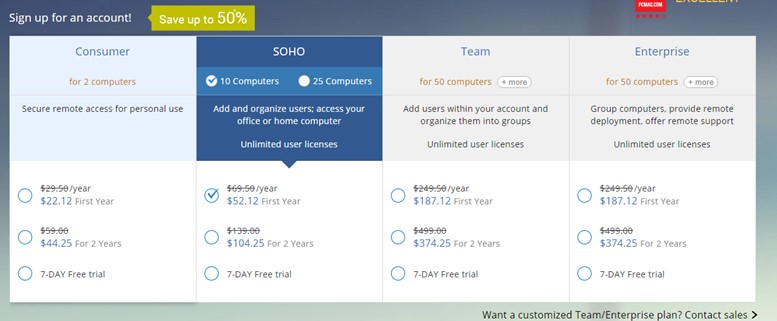
优点:
- 多功能网络应用程序
- 适用于所有团体的计划
- 价格合理
缺点:
- 设置需要时间和精力
- 功能比竞争对手少
点击这里访问官方网站
2. Zoho Assist
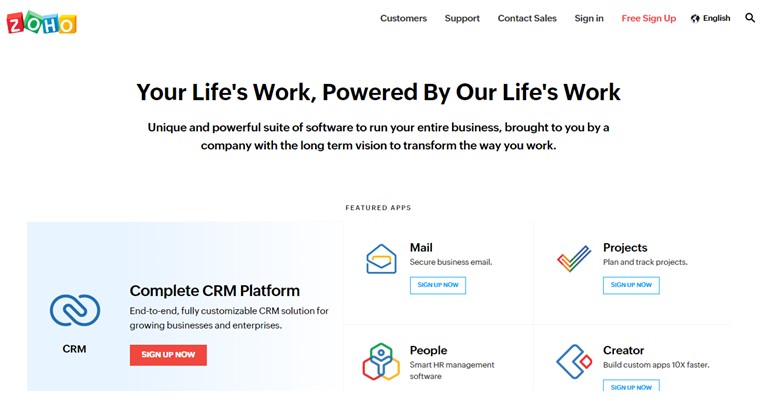
最佳远程管理软件列表中的下一个是 Zoho Assist,它再次像其前身一样是基于云的应用程序。该软件可帮助其用户在安装后访问不同类型的设备。它提供有针对性的远程协助以及旨在实现工作流程方法现代化的无人值守访问计划。其他功能包括:
- 易于使用的界面。
- 敏感数据的安全集成
- 可进行视频聊天
- 内置诊断工具
- 2FA、SSL 和 256 位 AES 加密
定价:标准(每月 8 美元)、专业(每月 13 美元)、企业(每月 21 美元)
试用版:15 天免费试用。优点:
- 名单上的最优惠价格
- 视频聊天等电动工具
- 强大的安全性
缺点:
- 昂贵的
点击这里访问官方网站
3. Splashtop

最佳远程访问软件合集:在最佳远程访问软件列表中进一步向下移动,我们拥有 Splashtop,它可以以其广泛的功能给任何人留下深刻印象。它具有用户友好且直观的界面,可在所有四种最常用的平台(如 Mac、iOS、Windows 和 Android)上使用。其他功能包括:
- 远程会话记录。
- 文件传输功能。
- TLS 和 256 位 AES 加密
- 活动目录集成
定价:60 美元/年(2 台电脑)、99 美元/年(10 台电脑),以及其他专业计划,例如 30 美元/年,仅限教师,最多 40 名学生免费。
试用版:是优点:
- 兼容几乎所有主要设备
- 远程会话记录
缺点:
- 昂贵的
- 并非所有功能都在不同平台上可用
点击这里访问官方网站
4. Parallels Access
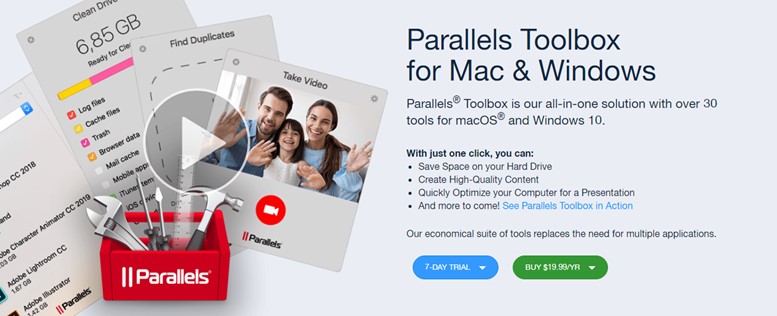
最佳远程访问软件有哪些?如果你谈论Parallels Access,那么这是最好的远程管理软件之一,因为它支持从移动设备远程访问 PC。但这并不意味着此应用程序不允许 PC 到 PC 连接。这旨在使人们能够在旅途中进行远程操作,从而在其移动版本中提供增强的功能。其他功能包括:
- 用户界面整洁。
- 移动兼容应用程序。
- 支持多任务处理
- 允许文件传输
- 三星 DeX 和 S Pen 支持
定价:简单版 19 美元,PRO 版 99 美元。
试用版:7天免费试用优点:
- 使用方便
- 适合移动用户
缺点:
- 与其他功能相比,并非所有功能
点击这里访问官方网站
5.LogMeIn Pro
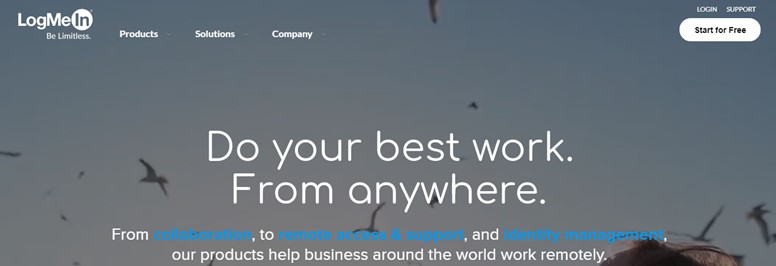
远程访问软件下载:LogMeIn Pro 是该街区最年长的孩子之一,也可能是软件市场上最好的远程访问程序之一。它被包括 Microsoft 在内的大型企业广泛使用,并提供最好的工具范围,企业用户可以要求的一切。个人用户可能面临的主要缺点是成本。以下是其他功能:
- 允许文件传输。
- 提供 1 TB 的存储空间。
- 256 位 AES 加密。
- 多显示器支持。
- 易于使用,24/7 全天候在线支持。
定价:个人 30 美元/月,5 位用户 70 美元/月,10 台计算机 129 美元/月
试用版:14 天免费试用优点:
- 提供最佳功能
- 云储存
- 提供免费的应用程序 LastPass
缺点:
- 相当昂贵
点击这里访问官方网站
6. ConnectWise
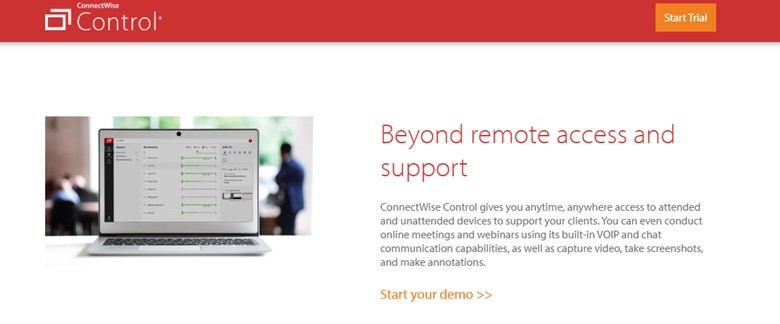
如果你正在寻找一款专业且最佳的远程管理软件,那么 ConnectWise 是你必须选择的软件。它为不同的特定用户提供远程访问解决方案,并支持视频会议。它包括多种工具,可帮助 IT 人员远程解决问题。其他一些功能是:
- 支持文件传输
- 可用的跨平台
- 2FA 和 SSL 认证
- 扩展市场
定价:一台电脑的基本计划起价为 19 美元,3 台电脑为 35 美元,10 台系统为 45 美元。
试用版:是优点:
- 易于安装和使用
- 提供许多功能
缺点:
- 表现不佳
- 缓慢和滞后问题
点击这里访问官方网站
7. Teamviewer
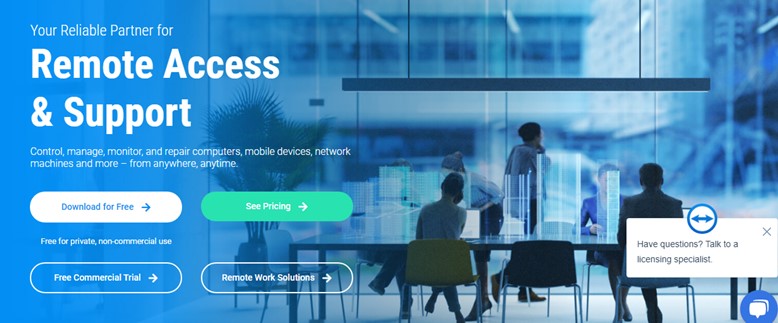
此最佳远程访问软件合集中第一个最好的免费远程访问软件是Teamviewer。尽管此应用程序有面向企业和专业人士的高级版本,但面向个人的基本版本是免费的。这个强大的程序可以帮助用户连接不同的设备,如个人电脑、手机、网络机器等。其他功能包括:
- 物联网兼容性
- 通过移动设备访问
- 文件传输和 4K 显示器支持
- ServiceCamp 票务管理
定价:起价为每月 49 美元或更多。
试用版:是优点:
- 好用就上榜
- 多平台支持
- 个人用户免费版
缺点:
- 专业计划很贵
- 仅在慢速连接中观察到滞后
点击这里访问官方网站
8. Chrome 远程桌面
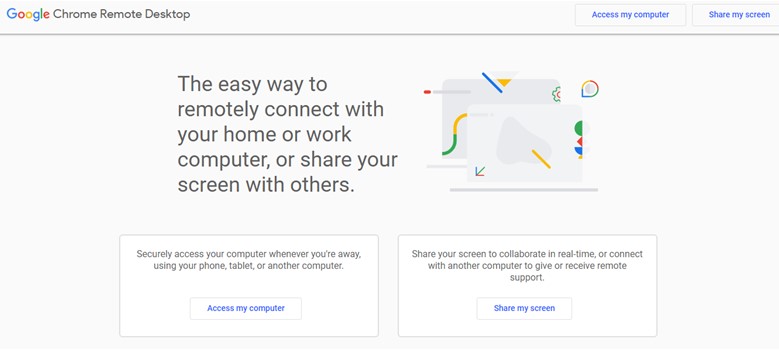
另一个属于最佳免费远程访问软件类别的应用程序是Chrome 远程桌面。此应用程序仅通过 Google Chrome 浏览器运行,可在 Linux、Mac、Windows 以及 iOS 和 Android 等移动设备上使用。与此列表中的其他应用程序相比,这些功能受到限制,但免费使其成为首选选择之一。其他特点是:
- 可用作浏览器扩展
- 跨平台支持
- 易于设置
- 可以在移动设备上轻松使用。
定价:0 美元
试用:不适用优点:
- 免费使用:商业和个人
- 多平台支持
- 简便
缺点:
- 缺乏许多功能
- 需要 Chrome 浏览器
点击这里访问官方网站
9. 远程桌面管理器
图片来源:远程桌面管理器
在最佳远程访问软件列表中继续前进,我们有远程桌面管理器,这是一款适用于商业和商业用途的专业应用程序。主要功能之一是它像其他应用程序一样支持 Android 和 iOS 设备,因此无需使用 PC。除此之外,高端安全功能也令人印象深刻。
- 用户可以审计日志
- 密码管理和帐户代理
- 多重 2FA 安全
定价:个人每年 199 美元,营业执照每年 4999.99 美元
试用版:30 天免费试用优点:
- 最安全的远程应用程序
- 使用方便
缺点:
- 昂贵的
点击这里访问官方网站
10. Windows 远程工具
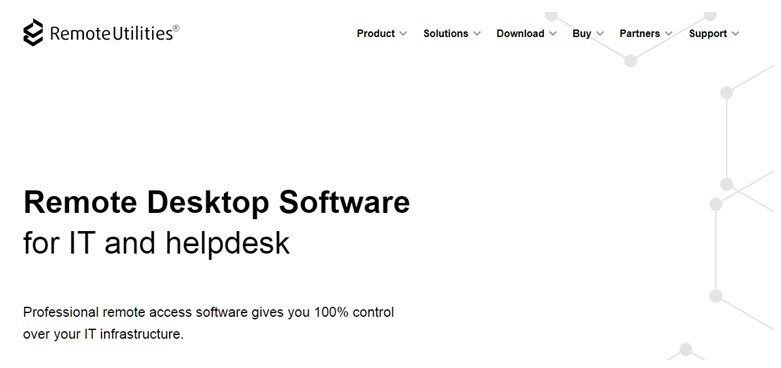
最佳远程访问软件有哪些?此列表中的最后一个条目是适用于 Windows 的远程实用程序,它是一款经济实惠的最佳远程管理软件。有许多功能,如文件传输、会话录制和视频通话。
- 支持活动目录
- 2FA安全
定价:最多 10 台计算机的终身许可证价格为 99 美元或更高
试用版:是优点:
- 经济实惠
- 众多功能
缺点:
- 仅支持 Windows 平台
- 初始设置耗费时间和精力
点击这里访问官方网站
特别推荐:Cloud Tuneup Pro
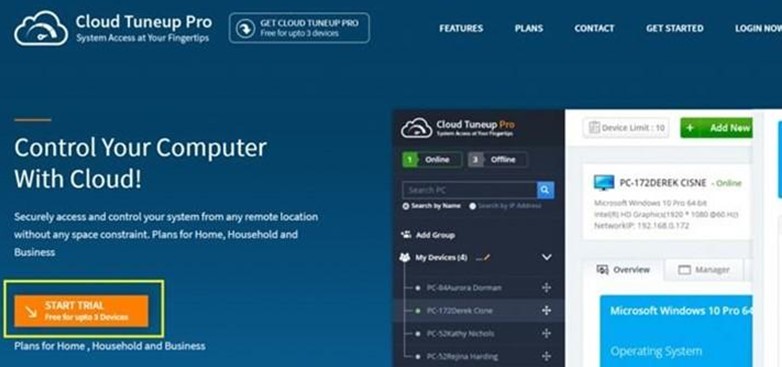
远程访问软件下载:Cloud TuneUp Pro允许用户优化连接到其网络的计算机,而实际上不需要进行远程会话。这是通过具有自动化功能的仪表板维护的,允许网络管理员或 IT 专业人员远程清洁、维护和优化 PC。以下是一些功能:
- 从你的 PC优化各个物理位置的计算机。
- 管理启动程序并提升所有系统的功能。
- 解决和消除错误,恢复注册表并卸载冗余软件。
- 删除恶意软件以及临时文件、垃圾文件和大文件,并在此过程中释放宝贵的驱动器空间。
定价:一年 49.95 美元
试用版:30 天优点:
- 易于设置
- 仪表盘清晰简洁
- 支持调度任务
- 支持所有 Windows 版本
缺点:
- 免费试用只允许 3 台设备
- 仅适用于 Windows
点击这里访问官方网站
常见问题 –
a) 远程桌面安全吗?
远程桌面是安全的,因为访问仅通过加密通道进行。所有远程访问程序都提供安全性,但是,某些远程访问应用程序比其他应用程序提供更好的安全性。
b) 如何启用远程访问?
如果你使用的是第三方远程访问软件,则无需启用它,因为它会由你安装的应用程序自动处理。但是,如果你使用的是 Windows 远程访问功能和默认应用程序,则可能需要将其打开。单击此处阅读有关Windows 远程访问桌面功能的完整指南。
c) 如何重置远程访问?
无法重置远程访问,但你始终可以通过任何软件断开连接并建立新连接,这将作为远程访问的重置。
最佳远程访问软件合集总结
选择最好的远程访问软件是一个相当困难的选择,但有了上面的列表和功能,你或许可以做到。谷歌浏览器有一个 100% 免费的远程解决方案,但它的选项有限,可能不适合处理高级需求。除此之外,LogMeIn 随着时间的推移越来越受欢迎,并被全球许多组织使用。

